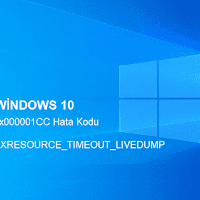Mavi Ekran hataları, Windows 10 çalışan cihazlar için oldukça yaygındır ve çoğunlukla bir programın başlangıcında veya bir programın sonlandırılması sırasında ortaya çıkar. Bazı BSOD'lerin, bazılarının temel geçici çözümlerle veya basit bir yeniden başlatmayla kolayca düzeltildiği yerlerde çözülmesi zordur. EXRESOURCE_TIMEOUT_LIVEDUMP, sistemi çalışmaz hale, ayrıca erişilemez hale getiren bir mavi ölüm sorunları ekranıdır. Bu BSOD, bir hata kontrol kodu 0x000001CC ile birlikte gelir ve esas olarak bir çekirdek ERESOURCE zaman aşımına uğradığında oluşur.
EXRESOURCE TIMEOUT LIVEDUMP, çoğunlukla performans sorunlarına neden olan bir kilitlenme durumuna veya ağır çekişmeye işaret ediyor. Mavi Ekran Hatası , Windows işletim sisteminde meydana gelen çeşitli beklenmedik ve bilinmeyen olaylardan kaynaklanabilir. Çoğu durumda, eski cihaz sürücüleri, kötü amaçlı yazılım bulaşmaları, güncel olmayan Windows, bozuk RAM ve eksik sistem bileşenlerinin hataya neden olduğu bulundu. Üzerinde çalışmak için belirli bir neden olmadığından, BSOD'yi düzeltmek için birkaç geçici çözüm dağıtmanız gerekebilir.
Windows 10'da EXRESOURCE_TIMEOUT_LIVEDUMP Mavi Ekran Hatasını Nasıl Çözüme Ulaşabileceğimizi Anlatmaya Çalışacağız;
Windows 10'u Güvenli Modda Başlatma
Mavi ekran hatası çoğu zaman masaüstüne erişmenize izin vermez, sonuç olarak önyükleme ekranında takılı kalırsınız. Böyle bir durumda, Erişilebilirliği yönetmenin tek yolu Güvenli moddur. Bu özel başlangıç, Windows'u sınırlı yazılım ve hizmetlerle başlattığı için sorun giderme açısından da iyidir. Bu nedenle sorunlu yazılımları kolaylıkla kaldırabilirsiniz.
Ayrıca Güvenli mod, kötü amaçlı yazılımları ortadan kaldırmanın, sürücüleri geri almanın veya güncellemenin ve sorunları gideren yardımcı programın kullanılmasının daha kolay göründüğü bir ortam oluşturur. Her zamanki Güvenli mod yerine, Ağ ile Güvenli Modu seçmenizi öneririz. Bu şekilde, BSOD'yi herhangi bir aksaklık olmadan gidermek için son derece gerekli olan tam ağ desteğini alacaksınız.
- Windows+S tuşlarına birlikte basarak arama kutusunu açın.
- Arama Kutusuna "Gelişmiş Başlangıç" yazın ve Enter tuşuna basın.
- Son olarak Şimdi Yeniden Başlat'ı tıklayın.
- Sonraki ekrandan, Sırayla "Sorun Giderme => Gelişmiş seçenekler => Başlangıç Ayarları'nı" seçin.
- Şimdi Yeniden Başlat'ı tıklayın.
- Sistem açıldığında, Ağ ile Güvenli Modu başlatmak için F5 tuşuna basın.
Sistemin Beklenmedik şekilde Yeniden Başlamasını Önleyin
Otomatik yeniden başlatma, EXRESOURCE_TIMEOUT_LIVEDUMP BSOD nedeniyle kullanıcının karşılaştığı en rahatsız edici sorundur. Sistem çökmek üzereyken, Windows önceden haber vermeksizin beklenmedik bir şekilde kendini başlatır. Bu tür ani bir yeniden başlatmanın ana amacı, sistem çökmesi nedeniyle ortaya çıkabilecek sonraki etkileri azaltmaktır. Aynı zamanda, bu durum sistemi kararsız hale getirir ve onu düzgün bir şekilde kullanamazsınız. Otomatik yeniden başlatmanın devre dışı bırakılması, Windows 10'u kararlı hale getirecek ve ayrıca geçici çözümlerin dağıtımının daha kolay olacağı bir ortam sağlayacaktır.
- Arama çubuğunu açın.
- "Gelişmiş Sistem Ayarları" yazın ve Enter tuşuna basın.
- Bu işlemden sonra otomatik olarak Sistem Özellikleri'nin "Gelişmiş" sekmesine yönlendireleceksiniz.
- Burada Başlangıç ve Kurtarma'nın hemen altında "Ayarlar" sekmesine tıklayın.
- Otomatik olarak yeniden başlat sekmesinin yanında ki kutunun işaretini kaldırın.
- Son olarak Tamam deyin Bilgisayarınızı Yeniden başlatın.
En son Windows Güncellemesini Yükleyin
Eski işletim sisteminin mavi ekran hatalarına ve diğer sorunlara neden olma olasılığı daha yüksektir. Şu anda çalışan yazılımla uyumluluk sorunları nedeniyle, sistem de yavaş çalışmaya başlar. Bu nedenle, en son Windows güncellemesini düzenli olarak indirip kurmak gerekir. Windows 10'u güncel tutmak bilgisayarınızı süper hızlı yapmasa da, kesinlikle istenmeyen sorunları ortadan kaldırmaya yardımcı olur.
- Windows+I tuşlarına birlikte basın.
- Güncelleştirme ve Güvenlik'e tıklayın.
- Güncelleştirmeleri Denetle'ye tıklayın.
- Herhangi bir Güncelleme var ise İndir seçeneğine tıklayın.
- İndirme işlemi bittiğinde, Şimdi yükle'ye tıklayın.
- Güncelleme işlemi bittikten sonra Bilgisayar'ınızı Yeniden başlatın.
EXRESOURCE_TIMEOUT_LIVEDUMP Sorununu Çözmek için Tüm USB Cihazlarını Bilgisayardan Çıkarın
Sorunsuz bir kullanıcı deneyimi için klavye, fare, yazıcı, tarayıcı ve projektörler gibi harici donanımlar hemen hemen gereklidir. Ne yazık ki, bazılarının Windows 10'da sık sık mavi ekran hatalarına neden olduğu görülmüştür. Büyük olasılıkla, uyumsuz bir USB adaptörü bundan sorumludur. Böyle bir durumda, çevre birimlerinin USB bağlantı noktalarından bağlantısını kesmek genellikle sorunu çözer. Bundan sonra, onları tekrar bağlayabilirsiniz, ancak bunu yaparken, belirli bir öğenin BSOD'ye yol açıp açmadığını kontrol edin. Varsa, arızalı cihazı yenisiyle değiştirmeye karar vermeden önce donanım sorun gidericisini çalıştırın.
- Arama kutusuna tıklayın.
- CMD yazın ve Yönetici olarak çalıştır'a tıklayın.
- Daha sonra Komut istemine aşağıda ki kodu girin ve Enter tuşuna basın.
msdt.exe -id DeviceDiagnostic- Donanım ve Aygıt Sorun Giderici göründüğünde İleri'ye tıklayın.
- Sorunları tespit ettikten sonra, yardımcı program sorunları olan aygıtları görüntüleyebilir.
- Sorun gidermek istediğiniz cihazı seçin ve İleri'ye tıklayın.
- Araç otomatik bir onarım sunduğunda, şunu tıklayın Bu düzeltmeyi uygulayın.
- Son olarak, sistemin yeniden başlatılmasına izin vermek için İleri'ye tıklayın.
Windows 10 EXRESOURCE_TIMEOUT_LIVEDUMP 0x000001CC
Bütün işlemler bu kadar umarım herkes için faydalı bir makale yazısı olmuştur. Yayınlarımızı beğeniyorsanız eğer bizi takip etmeyi unutmayın lütfen.😉